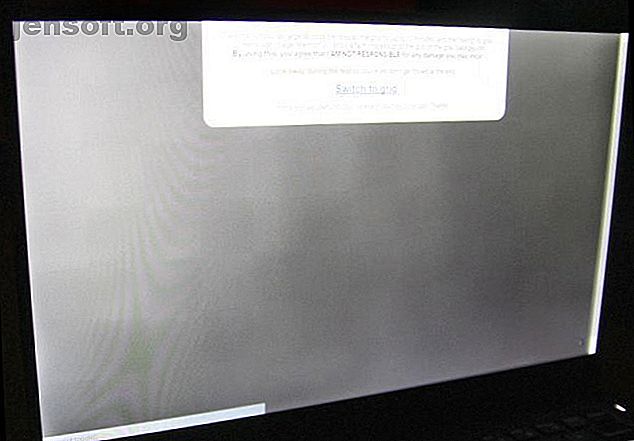
Το AMOLED Burn-In μπορεί να αποφευχθεί! Και είναι εύκολο!
Διαφήμιση
Το AMOLED burn-in σε οθόνες και οθόνες δεν μπορεί να επιδιορθωθεί, αλλά μπορείτε να το επιβραδύνετε και να μειώσετε την ορατότητα του χρησιμοποιώντας μερικά απλά κόλπα, τα οποία μπορούν επίσης να αυξήσουν μαζικά τη διάρκεια ζωής της μπαταρίας.
Αν βλέπετε μια επίμονη εικόνα χαραγμένη στην οθόνη σας και είστε κάτοχος συσκευής Android, iPhone X ή iPhone XS, η συσκευή σας μπορεί να έχει εγκαύματα οθόνης.
Τι είναι το Burn-In της οθόνης AMOLED;

Εάν η οθόνη σας έχει ένα afterimage, κυρίως όπου βρίσκεται η γραμμή πλοήγησης και έχετε μια οθόνη OLED, ίσως έχετε εγκαύματα.
Τα επιμέρους εικονοστοιχεία μέσα σε μια δίοδο εκπομπής οργανικού φωτός (OLED) όταν εκπέμπουν φωτισμό. Το έγκαυμα εμφανίζεται επειδή τα μεμονωμένα εικονοστοιχεία δεν αποσυντίθενται με τον ίδιο ρυθμό. Τα πιο χρησιμοποιούμενα εικονοστοιχεία που εκπέμπουν φως, όπως τα εικονίδια πλοήγησης και κατάστασης, φθείρονται πρώτα.
Έτσι, όσο περισσότερο χρησιμοποιείτε μια συσκευή, τόσο πιο ορατό είναι το έγκαυμα.
Δεν βοηθά τα πολλά κουμπιά διεπαφής χρήστη να είναι λευκά. Για έναν πίνακα AMOLED, για την παραγωγή λευκού φωτός, η οθόνη ενεργοποιεί τρία διαφορετικά δευτερεύοντα εικονοστοιχεία κοντά. Κάθε υπο-εικονοστοιχείο παράγει ένα διαφορετικό χρώμα: κόκκινο, μπλε και πράσινο. Μαζί φαίνονται λευκά.
Στα smartphones, τα κόκκινα υπο-pixels είναι τα πιο ανθεκτικά, ακολουθούμενα από πράσινο. Τα μπλε χρώματα φθείρονται ταχύτερα. Όταν βλέπετε το έγκαυμα, αυτό συχνά προκαλείται από ένα αποδυναμωμένο μπλε υπο-εικονοστοιχείο. Όλες οι "διορθώσεις" στοχεύουν στην αντιμετώπιση του μπλε υπο-εικονοστοιχείου.
Δοκιμή επικόλλησης οθόνης AMOLED (Android)

Όλοι με OLED οθόνη έχουν κάποιες καύσεις. Αλλά πολλές φορές δεν είναι πλήρως ορατό αν δεν εμφανίσετε ένα συμπαγές χρώμα με τη μέγιστη φωτεινότητα. Το λειτουργικό σύστημα Android έχει πρόσβαση σε πολλές εφαρμογές που ανιχνεύουν ζημιές από εγκαύματα. Το καλύτερο από αυτά είναι το Screen Test από τον προγραμματιστή Hajime Namura.
Ο έλεγχος οθόνης είναι πολύ απλός: εγκαταστήστε και εκτελέστε την εφαρμογή. Αγγίζοντας την οθόνη μετατοπίζονται τα χρώματα και τα μοτίβα. Εάν βλέπετε μια επίμονη εμφάνιση εικόνας ή έναν αποκρυφιστικό χρωματισμό, έχετε έγκαυμα.
Για το τηλέφωνο AMOLED μου, έχω λάβει κάθε μέτρο προφύλαξης από την καύση οθόνης. Ακόμα κι έτσι, η οθόνη εξακολουθεί να είναι λίγο κηλιδωμένη μετά από ένα χρόνο χρήσης. Ευτυχώς, δεν υπάρχουν ενδείξεις καύσης όπου τα κουμπιά πλοήγησης είναι.
Αν η εφαρμογή υποδεικνύει καύση (και σχεδόν πάντα), υπάρχουν κάποιες επιλογές για να μειωθεί η εμφάνισή της.
Αντιμετώπιση προβλημάτων AMOLED οθόνης και διορθώσεις
Ακολουθούν μερικές από τις αγαπημένες μου μεθόδους για την αποφυγή εγκατάλειψης της οθόνης AMOLED:
- Χαμηλότερη φωτεινότητα και χρονικό όριο οθόνης.
- Χρησιμοποιήστε μια εντυπωσιακή λειτουργία πλήρους οθόνης.
- Αλλάξτε την ταπετσαρία σε μαύρο.
- Αλλάξτε το πρόγραμμα εκκίνησης.
- Εγκαταστήστε ένα σκοτεινό εικονίδιο OLED friendly.
- Εγκαταστήστε το Firefox Mobile με σκοτεινό θέμα.
- Μπορείτε ακόμη να εγκαταστήσετε ένα πληκτρολόγιο φιλικό προς OLED.
Ας ρίξουμε μια ματιά σε κάθε ένα από αυτά με περισσότερες λεπτομέρειες.
1. Κατώτερη φωτεινότητα οθόνης και χρονικό όριο οθόνης
Όσο λιγότερο χρόνο παραμένει η οθόνη σας, τόσο καλύτερη είναι η διάρκεια ζωής της. Επίσης, όσο πιο έντονη είναι η φωτεινότητα, τόσο μικρότερη είναι η διάρκεια ζωής της οθόνης. Μετά από αυτό, σκεφτείτε να εγκαταστήσετε μερικές εφαρμογές. Τα πρώτα βήματα που πρέπει να πάρει ο καθένας:
- Μεταβείτε στις Ρυθμίσεις .
- Στη συνέχεια, μεταβείτε στην οθόνη .
- Μειώστε τη φωτεινότητα της οθόνης (ή ρυθμίστε την σε αυτόματη φωτεινότητα).
- Μειώστε το χρονικό όριο της οθόνης.
2. Εντυπωσιακή λειτουργία πλήρους οθόνης (Android)


Η λειτουργία Immersive στο Android επιτρέπει την αφαίρεση των επάνω και κάτω ράβδων στο περιβάλλον χρήστη του Android. Έχουμε καλύψει την εισαγωγή του Android 4.4 για την εμβυθιστική λειτουργία Λήψη Immersive Mode Για όλα τα Android Apps - Δεν Root Απαιτείται Αποκτήστε Immersive Mode Για όλες τις εφαρμογές Android - Δεν Root Απαιτείται Immersive Mode ήταν ένα από τα πιο δροσερά χαρακτηριστικά γνωρίσματα που εισήχθησαν στο Android KitKat, αλλά ήταν μόνο για ορισμένες εφαρμογές. Τώρα μπορείτε να πάρετε Immersive Mode σε όλες τις εφαρμογές σας! Διαβάστε περισσότερα . Δυστυχώς, η Google εφάρμοσε αυτήν τη λειτουργία σε βάση ανά εφαρμογή, οπότε αν θέλατε να απαλλαγείτε από τις επίμονες εικόνες στην οθόνη, θα πρέπει να το ρυθμίσετε για κάθε εφαρμογή στη συσκευή σας. Ευτυχώς, υπάρχει μια χούφτα εφαρμογών που το κάνουν αυτόματα για εσάς.
Μια μεγάλη εφαρμογή που μπορεί να αφαιρέσει τη γραμμή πλοήγησης είναι η GMD Immersive. Απελευθερώνει τα κουμπιά συνεχούς πλοήγησης στο κάτω μέρος μιας συσκευής Android και, όταν χρειάζεται, μπορείτε να καλέσετε τη γραμμή πλοήγησης ή τη γραμμή δράσης, σύροντας το δάχτυλό σας από το επάνω ή το κάτω μέρος της οθόνης.
Είναι δωρεάν και χωρίς διαφημίσεις, αν και η εφαρμογή κολλάει μια κόκκινη γραμμή στο κάτω μέρος της οθόνης. Όπως αναφέρθηκε προηγουμένως, το κόκκινο φως είναι λιγότερο επιζήμια στην οθόνη σε σχέση με το λευκό ή το μπλε, οπότε δεν είναι τόσο μεγάλο ζήτημα.
Μπορείτε να καταργήσετε την κόκκινη γραμμή, αν και κοστίζει $ 3, 32 μέσω μιας αγοράς εντός εφαρμογής. (Τι είναι οι αγορές εντός εφαρμογής;)
Λήψη: GMD Immersive για Android (δωρεάν με αγορές εντός εφαρμογής)
3. Αλλαγή φόντου σε μαύρο (Android)


Κάποιοι μπορεί να παρατηρήσουν ότι οι ταπετσαρίες αποθεμάτων στο Android δεν είναι συνήθως κατάλληλες για οθόνες OLED. Οι οθόνες OLED καταναλώνουν πολύ λίγη ενέργεια όταν εμφανίζουν το χρώμα μαύρο και δεν καίγονται όταν εμφανίζονται μαύροι. Δυστυχώς, οι παλαιότερες εκδόσεις Android δεν περιλαμβάνουν μια μαύρη επιλογή ταπετσαρίας.
Ευτυχώς, η δωρεάν εφαρμογή Χρώματα, από τον προγραμματιστή Tim Clark, επιτρέπει στους χρήστες να αλλάζουν την ταπετσαρία τους σε ένα συμπαγές χρώμα. Απλά εγκαταστήστε και εκτελέστε την εφαρμογή, στη συνέχεια επιλέξτε ένα συμπαγές μαύρο φόντο ως νέα ταπετσαρία.
Χρησιμοποιώντας μια μαύρη ταπετσαρία θα βελτιώσει πραγματικά την απόδοση της μπαταρίας της συσκευής σας, οπότε αυτό είναι ένα win-win. Ωστόσο, εάν διαθέτετε Android 8.0 ή νεότερη έκδοση, ενδέχεται να έχετε ήδη στερεά χρώματα διαθέσιμα ως ταπετσαρία.
Λήψη: Χρώματα για Android (δωρεάν)
4. Αλλαγή του εκκινητή σας (Android, iPhone)


Η προεπιλεγμένη εκκίνηση Android Experience Launcher δεν είναι ακριβώς φιλική προς το OLED. Στο Android 5.0, αναγκάζει την ταπετσαρία App Drawer σε λευκό (το χειρότερο χρώμα για οθόνες OLED). Ένας από τους καλύτερους εκτοξευτές για πιο σκούρα χρώματα είναι ο Nova Launcher. Όχι μόνο ανταποκρίνεται περισσότερο, αλλά προσφέρει καλύτερες επιλογές προσαρμογής.
Λήψη: Nova Launcher για Android (δωρεάν)
Ενεργοποιήστε τη σκοτεινή λειτουργία για εκκίνηση του Android 8.0
Το Android 8.0 και το νεότερο, ωστόσο, περιλαμβάνει μια σκοτεινή λειτουργία. Για να ενεργοποιήσετε τη σκοτεινή λειτουργία:
- Πατήστε Ρυθμίσεις .
- Επιλέξτε Εμφάνιση .
- Πατήστε στο κουμπί Για προχωρημένους .
- Επιλέξτε τη σκοτεινή λειτουργία από τις επιλογές.
iOS / iPhone OLED φιλική επιλογή
Η επερχόμενη έκδοση του iOS θα περιλαμβάνει τελικά ένα σκοτεινό θέμα. Ωστόσο, για εκείνους από εσάς με iOS 11 ή νεότερη έκδοση, μπορείτε να εγκαταστήσετε το OLEDX. Η εφαρμογή επιτρέπει την εμφάνιση των καιρικών συνθηκών, το χρόνο και πολλά άλλα.
Λήψη: OLEDX για iPhone (δωρεάν με προαιρετική αγορά $ 2.99)
5. Εγκαταστήστε AMOLED-Friendly Dark Icons (Android)


Το πακέτο εικονιδίων Minma (το οποίο μόλις τελείωσε δωρεάν) αλλάζει τα φωτεινά εικονίδια σας που προκαλούν ζημιά στην οθόνη σε μια πιο σκούρα, φιλική προς OLED παλέτα. Υπάρχουν πάνω από 300 εικονίδια, τα οποία καλύπτουν τα προεπιλεγμένα εικονίδια καθώς και πολλά άλλα.
Το Minma είναι συμβατό με τους περισσότερους εκτοξευτές Android και, εν τέλει, είναι εντελώς δωρεάν.
Λήψη: Minma Icon Pack για Android (δωρεάν)
6. Εγκαταστήστε το Firefox Mobile με ένα σκοτεινό θέμα (Android, iPhone)
Το μόνο πρόγραμμα περιήγησης στο οποίο γνωρίζω ότι έχει προεπιλεγμένο σκοτεινό θέμα είναι το Firefox Mobile. Ο Firefox προσφέρει ένα προαιρετικό σκοτεινό θέμα από προεπιλογή, αλλά δεν είναι πολύ καλό. Σας συνιστώ να εγκαταστήσετε ένα add-on. Το πιο εύκολο στη χρήση add-on είναι η σκοτεινή νύχτα.
Λήψη: Firefox Κινητό για Android | iOS (δωρεάν)
7. Πληκτρολόγιο AMOLED Friendly (Android)

Το Android διαθέτει μερικές επιλογές εικονικού πληκτρολογίου που μπορούν να μειώσουν την καύση (και να βελτιώσουν τη διάρκεια ζωής της μπαταρίας). Το καλύτερο από αυτά είναι το SwiftKey, το οποίο επιτρέπει στους χρήστες να αλλάζουν το χρώμα των πληκτρολογίων τους. Το καλύτερο που έχω δει μέχρι τώρα είναι το θέμα πληκτρολογίου SwiftKey's Pumpkin, αν και υπάρχουν και άλλα.
Το αγαπημένο μου θέμα είναι κολοκύθα, το οποίο χρησιμοποιεί μαύρα πλήκτρα με πορτοκαλί τύπωμα.
Λήψη: SwiftKey για Android (δωρεάν)
Άλλες διορθώσεις εγκατάστασης οθόνης (δεν συνιστώνται)
Υπάρχουν μερικά άλλα εργαλεία επισκευής εγκατάστασης, αλλά δεν τα συστήνω, αφού είτε απαιτούν πρόσβαση root είτε / και μπορούν να αυξήσουν τη ζημιά στην οθόνη. Ωστόσο, για λόγους αναφοράς, μπορείτε να διαβάσετε παρακάτω για αυτά και γιατί η χρήση τους είναι κακή ιδέα. Κατηγορούνται σε δύο κατηγορίες:
- Αναστρέψτε τα χρώματα.
- Εργαλεία εγγραφής οθόνης.
1. Αναστρέψτε τα χρώματα για να μειώσετε την υπάρχουσα καύση

Δεν προτείνω να χρησιμοποιείτε αυτήν την επιλογή εκτός αν η οθόνη σας έχει ήδη τραβηχτεί. Θα προκαλέσει πρόσθετη ζημιά, αλλά μπορεί να μειώσει την εμφάνιση ήδη υπάρχουσας εγκατάστασης στην οθόνη. Η αντιστροφή των χρωμάτων αναστρέφει απλά τα χρώματα που εμφανίζονται στην οθόνη σας. Οι λευκοί γίνονται μαύροι και αντίστροφα.
Εάν χρησιμοποιείτε το τηλέφωνο με τα χρώματα ανεστραμμένα για παρατεταμένες χρονικές περιόδους, θα καεί-στις περιοχές που περιβάλλουν την καμένη γραμμή πλοήγησης, μειώνοντας την ορατότητά του.
Η επιλογή Αντικατάσταση χρωμάτων εισήχθη στο Android 4.0 (Ice Cream Sandwich), προκειμένου να μειωθεί η πίεση των ματιών όταν διαβάζετε το βράδυ. Δεν είναι καθόλου σχεδιασμένο για το σκοπό της καταπολέμησης του εγκαύματος και παραμένει πειραματικό. Για να αντιστρέψετε τα χρώματα ακολουθήστε τα παρακάτω βήματα:
- Μεταβείτε στις Ρυθμίσεις .
- Επιλέξτε Προσβασιμότητα> Εμφάνιση .
- Ενεργοποιήστε την αναστροφή χρώματος .
2. Εργαλεία Burn-In οθόνης
Αρκετά διαφορετικά εργαλεία ισχυρίζονται ότι μειώνουν την εμφάνιση του καψίματος προσπαθώντας να γεράσουν ολόκληρο τον πίνακα OLED. Αυτά τα εργαλεία εγκατάστασης οθόνης αναβοσβήνουν στην οθόνη σας κόκκινο, πράσινο και μπλε (ή άλλα) χρώματα.
Κανένα από αυτά δεν είναι πολύ καλό, αν και μπορούν να κάνουν ό, τι ισχυρίζονται. Μπορεί επίσης να κάνουν το κάψιμο σας πολύ χειρότερο.
Ο λόγος είναι πολύ απλός: το AMOLED burn-in συμβαίνει ως ένα φυσικό μέρος του κύκλου ζωής ενός OLED. Εργαλεία που ισχυρίζονται ότι ορίστε την εγγραφή OLED θα προκαλέσουν ομοιόμορφη ζημιά σε όλα τα εικονοστοιχεία AMOLED μειώνοντας έτσι το προσδόκιμο ζωής τους.
Έχετε το AMOLED Screen Burn-In;
Καμία από αυτές τις μεθόδους δεν θα σταματήσει την αναπόφευκτη και αργή καταστροφή της οθόνης της συσκευής σας. Ωστόσο, χρησιμοποιώντας όλες τις προτεινόμενες επιλογές σε αυτό το άρθρο, θα μειωθεί δραματικά ο ρυθμός με τον οποίο διασπάται. Τούτου λεχθέντος, μερικοί χρήστες του Galaxy Nexus (ένα από τα πρώτα τηλέφωνα AMOLED) έχουν τηλέφωνα με πολύ λίγα εγκαύματα.
Εάν δεν έχετε οθόνη OLED και η συσκευή σας έχει κολλημένο εικονοστοιχείο, ελέγξτε τους τρόπους για να διορθώσετε ένα νεκρό pixel 5 τρόποι για να διορθώσετε ένα pixel Stuck στην οθόνη σας 5 τρόποι για να διορθώσετε ένα pixel Stuck στην οθόνη σας Ένα νεκρό ή κολλημένο pixel στην οθόνη σας μπορεί να είναι ενοχλητικό. Εδώ είναι οι καλύτεροι τρόποι για να ελέγξετε την οθόνη σας και πώς να διορθώσετε νεκρά εικονοστοιχεία. Διαβάστε περισσότερα .
Συντελεστές εικόνας: φλόγες / Shutterstock
Εξερευνήστε περισσότερα σχετικά με: AMOLED, Burn-in οθόνης, Επισκευή Smartphone, Αντιμετώπιση προβλημάτων.

